 |
|
|
| |
名片设计 CorelDRAW Illustrator AuotoCAD Painter 其他软件 Photoshop Fireworks Flash |
|
从上面的讲述可以看到,用于通过修改菜单定义文件的方法来自定义菜单,不仅工作繁琐,而且对用户的要求也比较高。因此,AutoCAD提供了自定义命令,答应用户以对话框的方法来进行自定义。 说明 在AutoCAD 2000、2000i和2002中都具有类似的自定义功能,但详细方式略有不同,本书将以AutoCAD 2002为准来进行介绍。 34.4.1 自定义菜单栏 如34.3.2节所述,用户可对AutoCAD窗口中的菜单栏进行定制,命令调用方法如下: 菜单:【Tools(工具)】→【Customize(自定义)】→【Menus…(菜单)】 命令行:menuload 调用该命令后,系统弹出“Menu Customization(菜单自定义)”对话框,参见图34-5。在该对话框的“Menu Bar(菜单栏)”选项卡中(参见图34-6),右侧的“Menu Bar(菜单栏)”列表中显示了当前在AutoCAD系统中所使用的菜单项,用户可单击<<Remove按钮将指定的菜单项从列表中删除(即移到左侧的“Menu Group(菜单组)”下拉列表中),或单击<<Remove all钮将所有菜单项从列表中删除。 对于“Menu Group(菜单组)”列表中的菜单项,用户可单击Insert >> 按钮将其添加到“Menu Bar(菜单栏)”列表中,该项将插入到指定菜单项之前。 提示 用户可将<<Remove按钮和Insert >>按钮组合使用来改变菜单项的排列顺序。 34.4.2 自定义工具栏 我们已经知道在任一工具栏上单击右键可弹出快捷菜单,并可利用该菜单显示或隐藏指定的工具栏。此外,AutoCAD还提供了更进一步的自定义功能,其命令调用方法如下: 菜单:【Tools(工具)】→【Customize(自定义)】→【Toolbars…(工具栏)】 菜单:【View(视图)】→【Toolbar…(工具栏)】 快捷菜单:在任一工具栏上单击右键弹出快捷菜单,选择“Customize…(自定义)”项 命令行:customize、toolbar 调用该命令后,系统弹出“Customize(自定义)”对话框,并显示“Toolbars(工具栏)”选项卡,如图34-8所示。 该选项卡中各部分作用如下: (1) “Toolbars(工具栏)”列表:以开关的形式显示了指定菜单组所定义的所有工具栏。用户可设置每个项目的开关状态以决定是否显示该工具栏。 (2) “Menu Group(菜单组)”:显示已加载的菜单组。 (3) New...按钮:创建新的工具栏; (4) Rename...按钮:用于对指定的工具栏重命名。  (5) Delete按钮:用于删除指定的工具栏。 (6) “Large Buttons(大按钮)”:指定是否以大图标按钮的形式显示工具栏。 (7) “Show ToolTips on toolbars(在工具栏上显示工具提示)”:指定是否显示工具提示。 (8) “Show shortcut keys in ToolTips(在工具提示中显示快捷方法)”:指定是否在工具提示中显示快捷方法。 34.4.3 自定义键盘 在AutoCAD中可直接定义菜单项的加速键,其命令调用方法如下: 菜单:【Tools(工具)】→【Customize(自定义)】→【Keyboards…(键盘)】】 命令行:customize 调用该命令后,系统弹出“Customize(自定义)”对话框,选择其中“Keyboard(键盘)”选项卡,如图34-9所示。 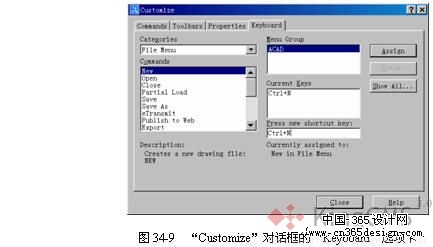 该选项卡中各部分作用如下: (1) “Categories(种类)”下拉列表:显示指定菜单组中定义的所有菜单项。 (2) “Commands(命令)”:显示指定菜单项中定义的所有命令。 (3) “Current Keys(当前键)”:显示指定菜单命令的所有加速键定义。 (4) “Press new shortcut key(键入新的加速键)”:为指定菜单命令定义新的加速键。 (5) Assign按钮:将新的加速键分配给指定菜单命令。 (6) Remove按钮:删除指定的加速键。 (7) Show All...按钮:显示当前定义的所有加速键。 34.4.4 其他自定义功能 在“Customize(自定义)”对话框中的“Commands(命令)”选项卡中,显示了当前的菜单项和菜单项中包含的所有命令,如图34-10所示。用户可直接将某个命令拖放到绘图区域中来创建一个新的工具栏,或者将某个命令拖放到已有的工具栏上,该命令将自动添加到工具栏中。 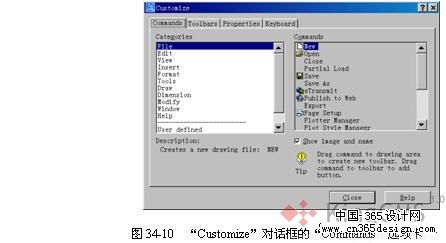 说明 假如列表中的命令前面没有显示图标,则将其拖放为工具栏按钮时也不显示图标。对于当前工具栏中已有的图标按钮,用户也可将其拖放到其他工具栏上,或拖放到工具栏之外将其删除。 在“Customize(自定义)”对话框中的“Button Properties(按钮特性)”选项卡中,用户可重新定义工具栏中指定的图标按钮。当用户选择某个工具栏按钮时,该选项卡将显示其当前的特性,并可进行修改。如图34-11所示。 (1) “Name(名称)”:显示并修改指定图标按钮的名称。 (2) “Description(说明)”:显示并修改指定图标按钮的说明。 (3) “Macro associated with this button(与按钮相关联的宏)”:显示并修改指定图标按钮的宏定义。 (4) “Button Image(按钮图像)”:显示指定图标按钮的图像。用户可单击按钮对其进行修改,或在下面的列表中重新指定。 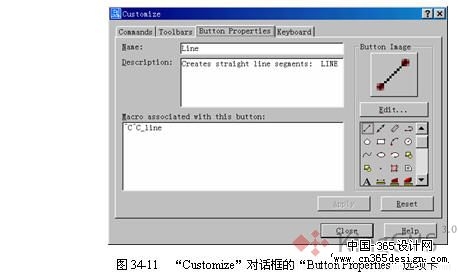 小 结 本章具体介绍了AutoCAD菜单文件的类型、定义、结构和使用方式,并通过实例讲述了自定义菜单文件的创建和使用。 此外,介绍了AutoCAD系统所提供的几种自定义功能,如自定义菜单栏、工具栏、工具栏按钮和键盘加速键等。 返回类别: AuotoCAD教程 上一教程: 自定义菜单文件 下一教程: 利用DIESEL定制状态栏 您可以阅读与"AutoCAD的自定义命令"相关的教程: · autocad自定义填充图案 · AutoCAD中自定义线型的小技巧 · AutoCAD中自定义填充图案 · 巧用AutoCAD的CAL命令定义难捕获点 · AutoCAD 2000中自定义填充图案 |
| 快精灵印艺坊 版权所有 |
首页 |
||